Alături de Wi-Fi, Bluetooth a devenit o tehnologie de comunicare aproape universală. De la căști la termostate, veți fi greu de găsit un dispozitiv care nu comunică prin Bluetooth. Deci, ce este Bluetooth 5? Și puteți actualiza computerul pentru a fi compatibil cu Bluetooth 5?
mai jos, vom explica ce este Bluetooth 5, apoi vom acoperi cum puteți verifica versiunea Bluetooth a computerului dvs. și să vă actualizați adaptorul la cea mai recentă versiune.

Ce este Bluetooth 5?
Bluetooth este o tehnologie wireless cu rază scurtă de acțiune găsită în aproape toate dispozitivele electronice noi. Vă permite să conectați dispozitivele împreună.
De exemplu, este utilizat pentru a conecta smartphone -urile la dispozitive wireless, inclusiv purtabile (cum ar fi căști wireless), dispozitive pentru casă inteligentă, periferice (cum ar fi tastaturi wireless) și dispozitive audio (cum ar fi sistemul audio al unei mașini).
Bluetooth 5 este cea mai recentă versiune a Bluetooth, introdusă în 2016 pentru a înlocui mai vechi Bluetooth 4.2. Primele dispozitive cu 5 activități Bluetooth au fost lansate în 2017, inclusiv Apple iPhone 8 și Samsung Galaxy S8.
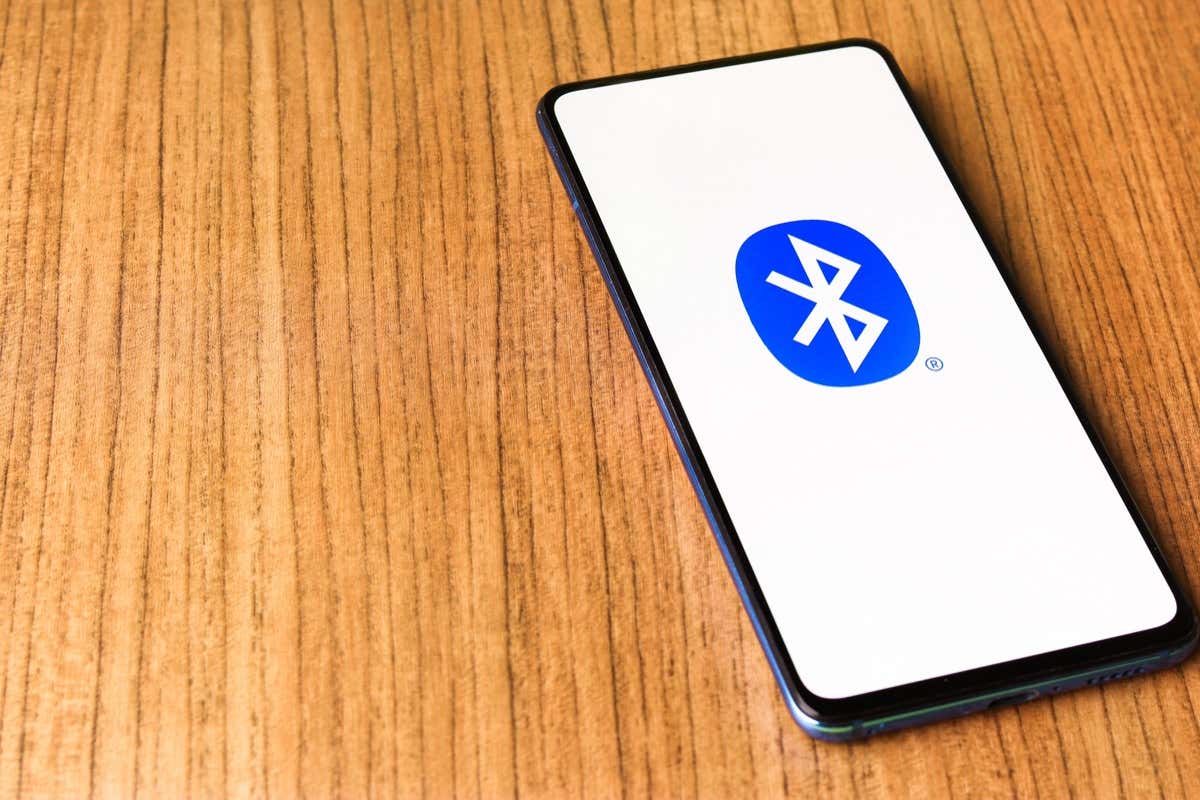
Bluetooth 5.0 a adus mai multe caracteristici noi în tabel, inclusiv rata de date crescută și lățimea de bandă. Funcționalitatea sa s -a îmbunătățit în continuare cu Bluetooth 5.1, Bluetooth 5.2 și cea mai recentă versiune nouă, Bluetooth 5.3.
în comparație cu versiunile anterioare, Bluetooth 5.0 a avut:
Din fericire, fiecare iterație Bluetooth este compatibilă înapoi, ceea ce înseamnă că, dacă dispozitivele Bluetooth sunt doar compatibile cu Bluetooth 4.2, vor funcționa în continuare cu un smartphone Bluetooth 5-dar vor rula pe Bluetooth 4.2.
Cum să verificați ce versiune Bluetooth aveți
pentru a vă verifica Versiunea Bluetooth Windows PC :
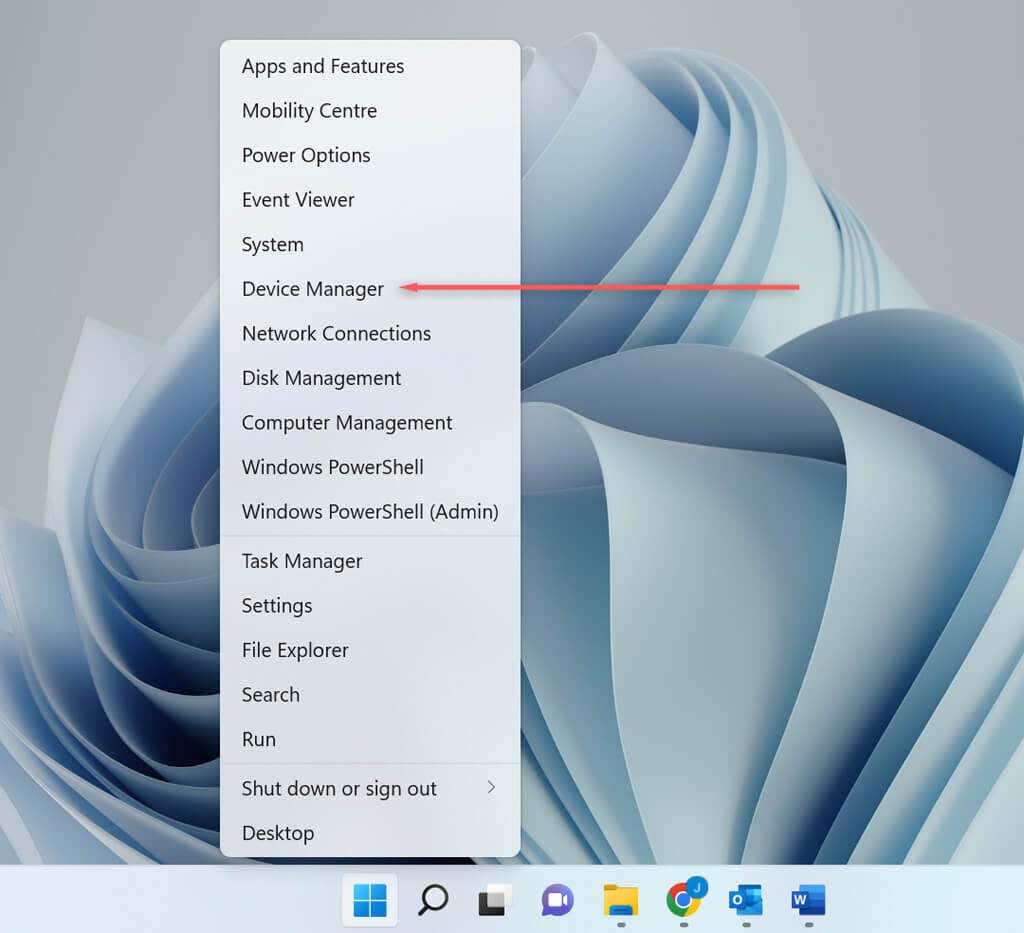
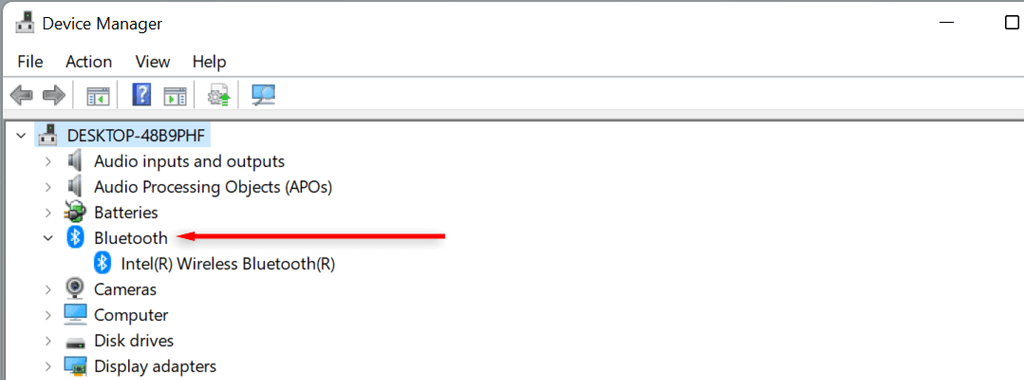
| versiunea lmp | versiunea bluetooth | |
| lmp5 | Bluetooth 3.0 + HS | |
| lmp6 | bluetooth 4.0 | |
| lmp7 | Bluetooth 4.1 | |
| lmp8 | bluetooth 4.2 | |
| lmp9 | Bluetooth 5.0 | |
| lmp10 | bluetooth 5.1 | |
| lmp11 | Bluetooth 5.2 | |
| lmp12 | bluetooth 5.3 |
Dacă doriți să profitați la maximum de cea mai recentă tehnologie Bluetooth, dar computerul dvs. acceptă doar Bluetooth 4, este posibil să faceți upgrade. Tot ce trebuie să faceți este să achiziționați un nou adaptor Bluetooth care să fie compatibil cu cea mai bună specificație Bluetooth și să îl conectați la computer.
Dezactivați Bluetooth încorporat încorporat Adaptor
pentru a dezactiva adaptorul tău mai vechi:
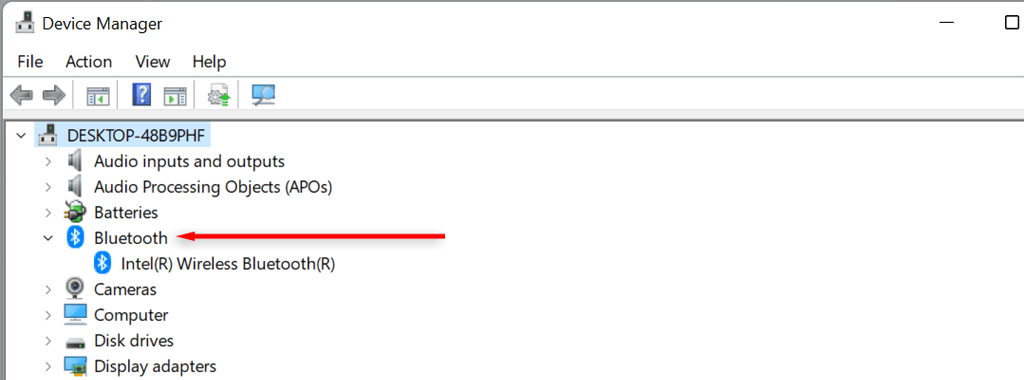
Conectaținou BluetoothAdaptor
Acum, pur și simplu conectați noul adaptor. Pentru a verifica dacă este conectat corect și recunoscut de computerul dvs.:
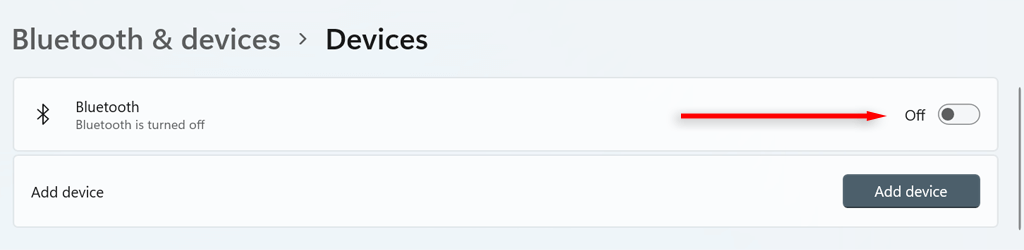
Pot să-mi actualizez smartphone-ul la Bluetooth 5?
Din păcate, dacă smartphone-ul dvs. (sau alt dispozitiv portabil) nu este compatibil cu 5 Bluetooth, nu există nicio modalitate de a-l actualiza. În schimb, va trebui să achiziționați un dispozitiv nou care să fie compatibil cu Bluetooth 5. Cu toate acestea, toate noile periferice cu 5 activități Bluetooth vor fi compatibile cu telefonul dvs.
.